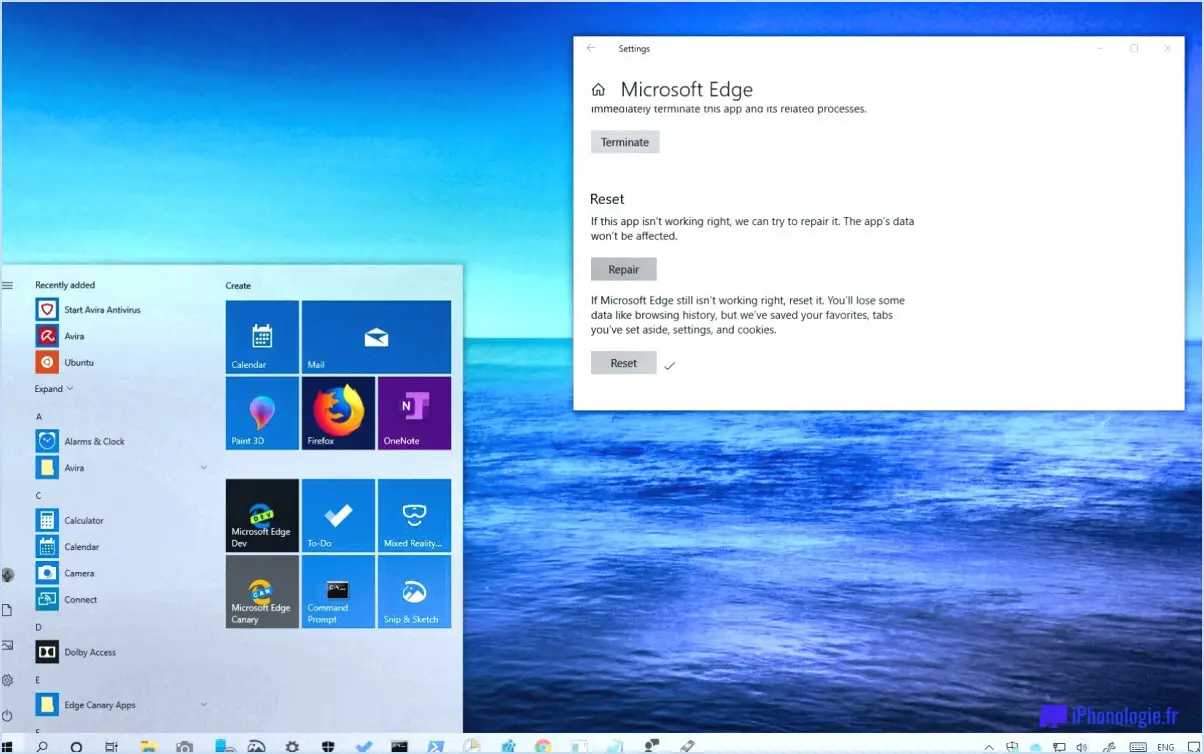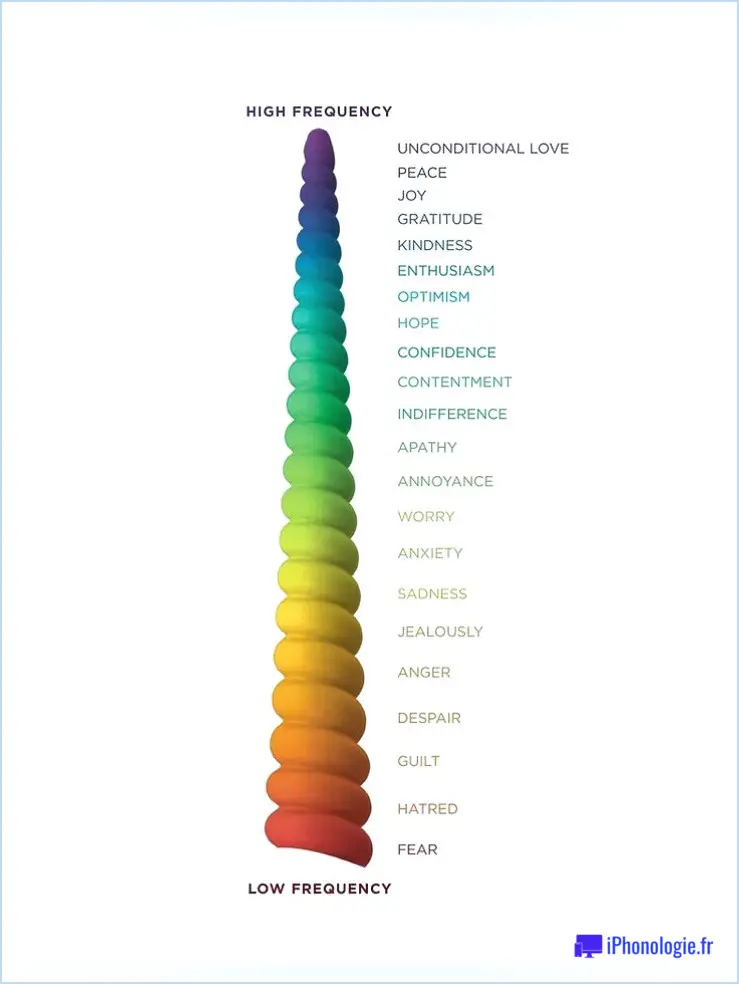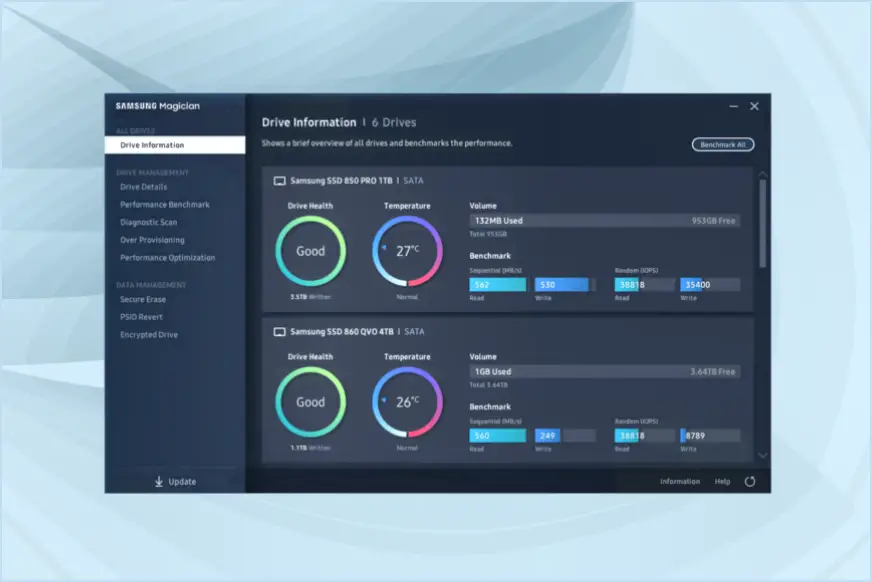Comment autoriser les pop ups chrome?
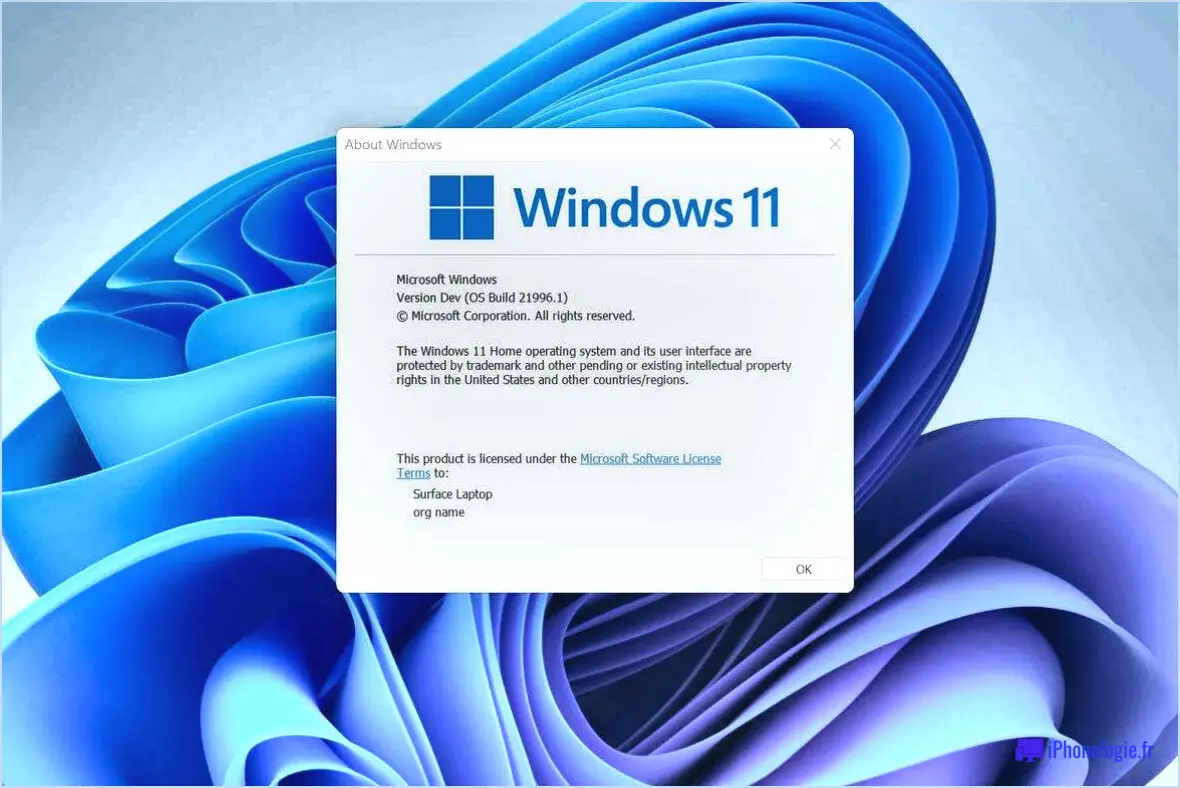
Pour autoriser les fenêtres pop-up dans Chrome, suivez ces étapes simples :
- Ouvrez Chrome : Lancez le navigateur Chrome en cliquant sur son icône.
- Accédez aux paramètres : Dans le coin supérieur droit de la fenêtre de Chrome, vous trouverez trois points verticaux. Cliquez dessus pour ouvrir un menu déroulant.
- Sélectionnez les paramètres : Dans le menu déroulant, localisez et cliquez sur l'option "Paramètres". Cela ouvrira la page des paramètres de Chrome.
- Accédez aux paramètres avancés : Descendez jusqu'au bas de la page des paramètres et cliquez sur l'option "Avancé". Cela développera le menu des paramètres et révélera des options supplémentaires.
- Accédez aux paramètres du site : Dans la section "Confidentialité et sécurité", vous trouverez l'option "Paramètres du site". Cliquez dessus pour continuer.
- Configurer les paramètres des fenêtres pop-up : Faites défiler vers le bas jusqu'à ce que vous trouviez la section "Pop-ups". Ici, vous pouvez gérer le comportement des fenêtres publicitaires intempestives de Chrome.
- Autoriser tous les sites à afficher des fenêtres pop-up : Pour autoriser les fenêtres contextuelles sur tous les sites web, sélectionnez l'option "Autoriser tous les sites à afficher des fenêtres contextuelles". Ainsi, Chrome ne bloquera plus l'apparition de fenêtres pop-up.
Voilà, c'est fait ! Vous avez réussi à activer les fenêtres pop-up dans Chrome. Désormais, lorsque vous visiterez des sites web qui utilisent des fenêtres pop-up, celles-ci s'afficheront sans aucune restriction.
Il convient de noter que le fait d'autoriser les fenêtres contextuelles peut vous exposer à des risques potentiels, car certaines d'entre elles peuvent contenir des éléments malveillants. Assurez-vous d'avoir installé un logiciel antivirus fiable et faites preuve de prudence lorsque vous interagissez avec des fenêtres pop-up sur des sites web inconnus.
En suivant ces étapes, vous pouvez personnaliser les paramètres de votre navigateur Chrome afin d'autoriser les fenêtres pop-up, ce qui vous offrira une expérience de navigation plus souple. Bonne navigation !
Comment autoriser un site web dans Chrome?
Pour autoriser un site web sur Chrome, vous pouvez suivre les étapes suivantes :
- Ouvrez Chrome et accédez au menu Paramètres.
- Faites défiler vers le bas pour trouver l'option "Afficher les paramètres avancés" et cliquez dessus.
- Dans la section Confidentialité, localisez et cliquez sur le bouton "Paramètres de contenu".
- Dans le menu "Paramètres de contenu", naviguez jusqu'à la section "Contenu autorisé".
- Cliquez sur le bouton "Gérer les exceptions".
- Une boîte de dialogue apparaît. Saisissez l'adresse du site web dans la zone de texte.
- Cliquez sur le bouton "Ajouter" pour inclure le site web dans la liste des sites autorisés.
En suivant ces étapes, vous réussirez à ajouter le site web à votre liste de sites de confiance dans Chrome, ce qui lui permettra de fonctionner correctement.
Comment désactiver mon bloqueur de fenêtres publicitaires intempestives sur mon ordinateur portable?
Pour désactiver votre bloqueur de fenêtres publicitaires intempestives sur votre ordinateur portable, vous avez plusieurs possibilités. Tout d'abord, vous pouvez accéder aux paramètres de votre navigateur et désactiver le bloqueur de fenêtres publicitaires intempestives à partir de là. Recherchez l'option "Paramètres" ou "Préférences", localisez la section relative à la confidentialité ou à la sécurité et trouvez les paramètres du bloqueur de fenêtres publicitaires intempestives. Une autre méthode consiste à utiliser une extension de navigateur ou un module complémentaire spécialement conçu pour désactiver les bloqueurs de fenêtres publicitaires intempestives. Recherchez des extensions fiables dans la boutique d'extensions de votre navigateur et installez celle qui répond à vos besoins. Enfin, vous pouvez utiliser un raccourci clavier pour désactiver rapidement le bloqueur de fenêtres pop-up en appuyant sur Ctrl + Shift + K. N'oubliez pas de le réactiver une fois que vous avez terminé pour préserver la sécurité de votre navigation.
Pourquoi certains sites web ne s'ouvrent-ils pas dans Chrome?
Plusieurs raisons peuvent expliquer pourquoi certains sites web ne s'ouvrent pas dans Google Chrome. L'une des explications les plus courantes est que le site web lui-même n'est pas compatible avec le navigateur Chrome. Il peut être conçu avec des fonctionnalités ou un code spécifiques qui ne sont pas pris en charge par Chrome, ce qui entraîne des problèmes de compatibilité.
Une autre cause potentielle peut être liée à des problèmes de paramétrage de votre navigateur. Parfois, des paramètres incorrects ou mal configurés peuvent empêcher les sites web de se charger correctement. Dans ce cas, la réinitialisation des paramètres de votre navigateur peut aider à résoudre le problème. Vous pouvez le faire en accédant au menu des paramètres de Chrome et en sélectionnant l'option de réinitialisation.
En outre, les versions obsolètes de Chrome peuvent également contribuer aux problèmes de chargement des sites web. En gardant votre navigateur à jour, vous êtes assuré de bénéficier des dernières corrections de bogues, des correctifs de sécurité et des améliorations, ce qui permet de résoudre les problèmes de compatibilité et d'améliorer les performances globales de navigation.
Comment réinitialiser les paramètres de Google Chrome?
Pour réinitialiser les paramètres de Google Chrome, procédez comme suit :
- Ouvrez Google Chrome.
- Cliquez sur le bouton Menu situé dans le coin supérieur droit de la fenêtre.
- Sélectionnez Paramètres dans le menu déroulant.
- Descendez jusqu'au bas de la page et cliquez sur le lien "Afficher les paramètres avancés".
- Descendez encore en bas de la page et repérez la section "Réinitialiser les paramètres".
- Cliquez sur le bouton "Réinitialiser les paramètres".
- Une boîte de dialogue de confirmation apparaît. Cliquez sur "Réinitialiser" pour continuer.
En suivant ces étapes, vous pourrez rétablir les paramètres par défaut de Google Chrome.
Comment débloquer un site web dans mon navigateur?
Pour débloquer un site web sur votre navigateur, vous devez accéder aux paramètres de votre navigateur. La procédure peut varier en fonction du navigateur que vous utilisez. Voici les étapes générales pour débloquer un site web :
- Ouvrez votre navigateur et accédez au menu des paramètres. Recherchez des options telles que "Préférences", "Paramètres" ou "Options".
- Une fois dans le menu des paramètres, recherchez la section relative aux paramètres de sécurité ou de confidentialité.
- Recherchez tous les paramètres qui mentionnent le blocage de sites Web ou le filtrage de contenu. C'est ici que vous pouvez gérer les sites web bloqués.
- Recherchez le site web spécifique que vous souhaitez débloquer et supprimez-le de la liste des sites bloqués. Vous devrez peut-être cliquer sur un bouton ou faire basculer le statut du site web de "Bloqué" à "Autorisé".
- Enregistrez vos modifications et quittez le menu des paramètres.
N'oubliez pas de consulter la section d'aide ou la documentation de votre navigateur pour obtenir des instructions détaillées adaptées à la version de votre navigateur. Grâce à ces étapes, vous devriez être en mesure de débloquer le site web souhaité et d'y accéder à nouveau.
Où se trouve l'onglet de sécurité dans Chrome?
Le onglet sécurité dans Google Chrome se trouve dans l'onglet Paramètres. Pour le localiser, vous devez vous rendre dans le coin inférieur gauche de la fenêtre de Chrome. Une fois que vous avez ouvert le menu Paramètres, faites défiler vers le bas jusqu'à ce que vous voyiez le menu Avancés (Avancé). Dans cette section, vous trouverez l'option Vie privée et sécurité catégorie. Cliquez dessus pour développer les options. Enfin, vous verrez la catégorie Sécurité parmi les paramètres disponibles. En cliquant sur l'onglet Sécurité vous pouvez accéder à diverses options liées à la sécurité dans Chrome et les modifier, telles que la gestion des autorisations des sites web, l'activation de la navigation sécurisée et la configuration de la gestion des certificats. N'oubliez pas de faire preuve de prudence et de faire des choix éclairés lorsque vous réglez ces paramètres afin d'améliorer la sécurité de votre navigation.
Où puis-je trouver les paramètres du navigateur?
Les paramètres du navigateur se trouvent dans le menu "options" ou "préférences" de votre navigateur. L'emplacement exact peut varier en fonction du navigateur que vous utilisez. Pour trouver les paramètres, procédez comme suit
- Recherchez le bouton de menu dans le coin supérieur droit ou gauche de la fenêtre du navigateur. Il est souvent représenté par trois lignes horizontales ou trois points.
- Cliquez sur le bouton de menu pour ouvrir une liste déroulante.
- Recherchez le bouton "options" ou "préférences" dans la liste déroulante et cliquez dessus.
- Un nouvel onglet ou une nouvelle fenêtre s'ouvre, affichant divers paramètres et options de personnalisation pour votre navigateur.
N'oubliez pas que si vous avez besoin de conseils plus précis, consultez le menu d'aide de votre navigateur pour obtenir des instructions détaillées adaptées à la version de votre navigateur.